在今年的WWDC上蘋果宣布iOS13、iPadOS、tvOS可以支援PS4、XBOX的無線搖桿,再加上Apple Arcade遊戲串流平台的推出,應該有蠻多人會好奇如何連接將搖桿連接至iPhone、iPad及Apple TV,想用搖桿大玩一番!實際連線過後貝爾覺得超簡單~趕快來教大家吧!

先讓搖桿進入配對模式
PS4
首先我們的第一個步驟就是先讓搖桿進到配對模式,長按「PlayStation鍵」及觸控板左側的「SHARE」,控制器前方就會開始快速閃爍藍光,代表進到配對模式
XBOX
先按住中間的XBOX按鈕啟動控制器,XBOX鍵會開始慢速閃爍,再按控制器前方的一個小小的看起來很像配對的按鈕XDD,XBOX鍵會開始快速閃爍,代表進到配對模式
控制器跟iPhone、iPad配對
前面的步驟做完後,進到設定>>藍牙,就可以在「其他裝置」的部分找到PS4或XBOX的搖桿,點選就可以連線配對,配對成功後,PS4的搖桿的頂部燈條會顯示粉紅色,XBOX則是中間的XBOX按鈕會持續恆亮,如果你用的是iPad及iPadOS也是同樣先讓搖桿進到配對模式,再用藍牙連接裝置喔!
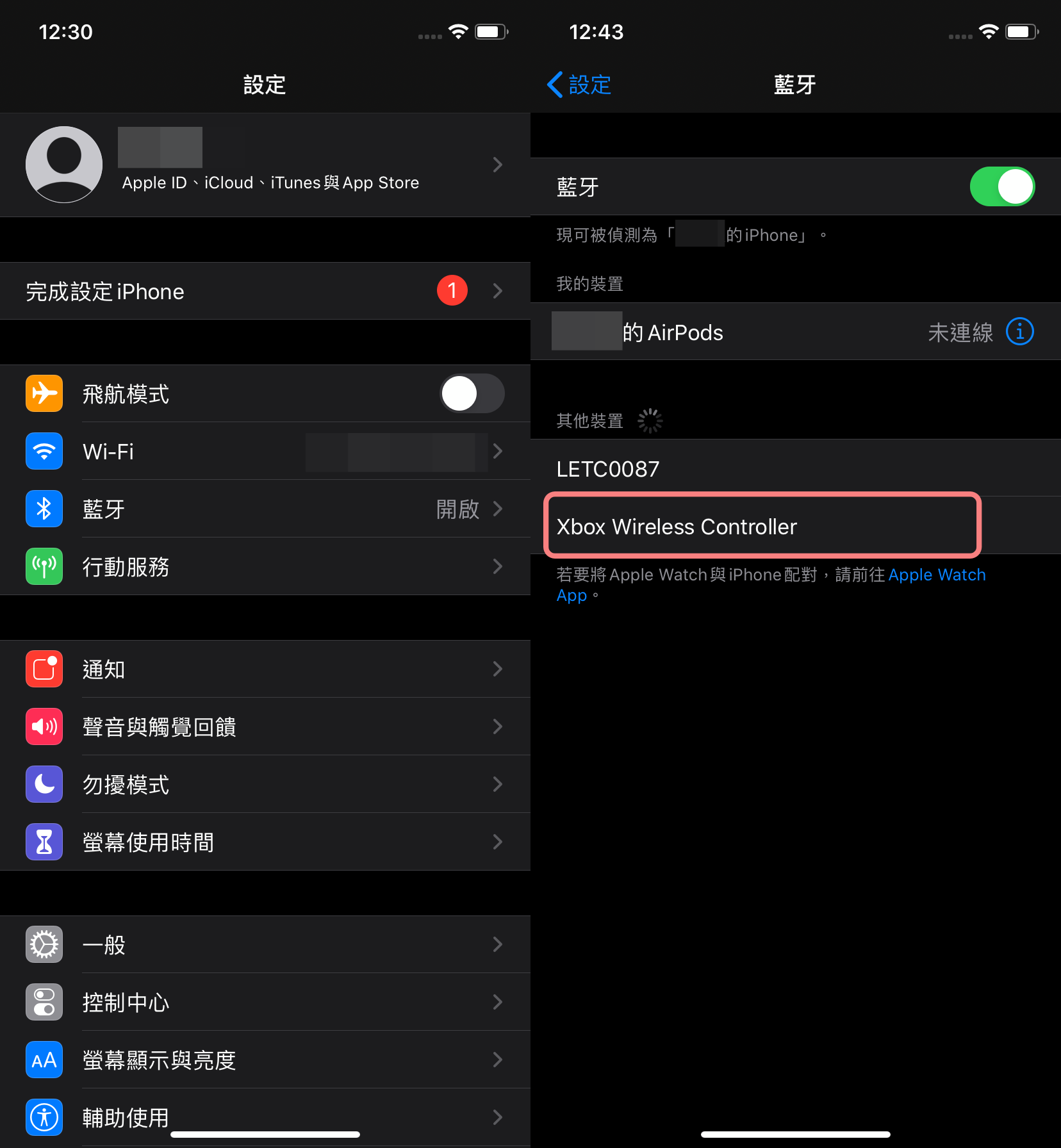
控制器跟Apple TV配對
首先你要確定你的版本為tvOS13後,一樣進到設定>>遙控器和裝置>>其他裝置>>藍牙,上面有個「如何配對遊戲控制器」的教學,跟我前面教的一樣,可以不用看XD,那一樣要讓搖桿進到配對模式,就可以在其他裝置看到搖桿囉!而連接到搖桿之後,搖桿可以取代Apple TV的控制器
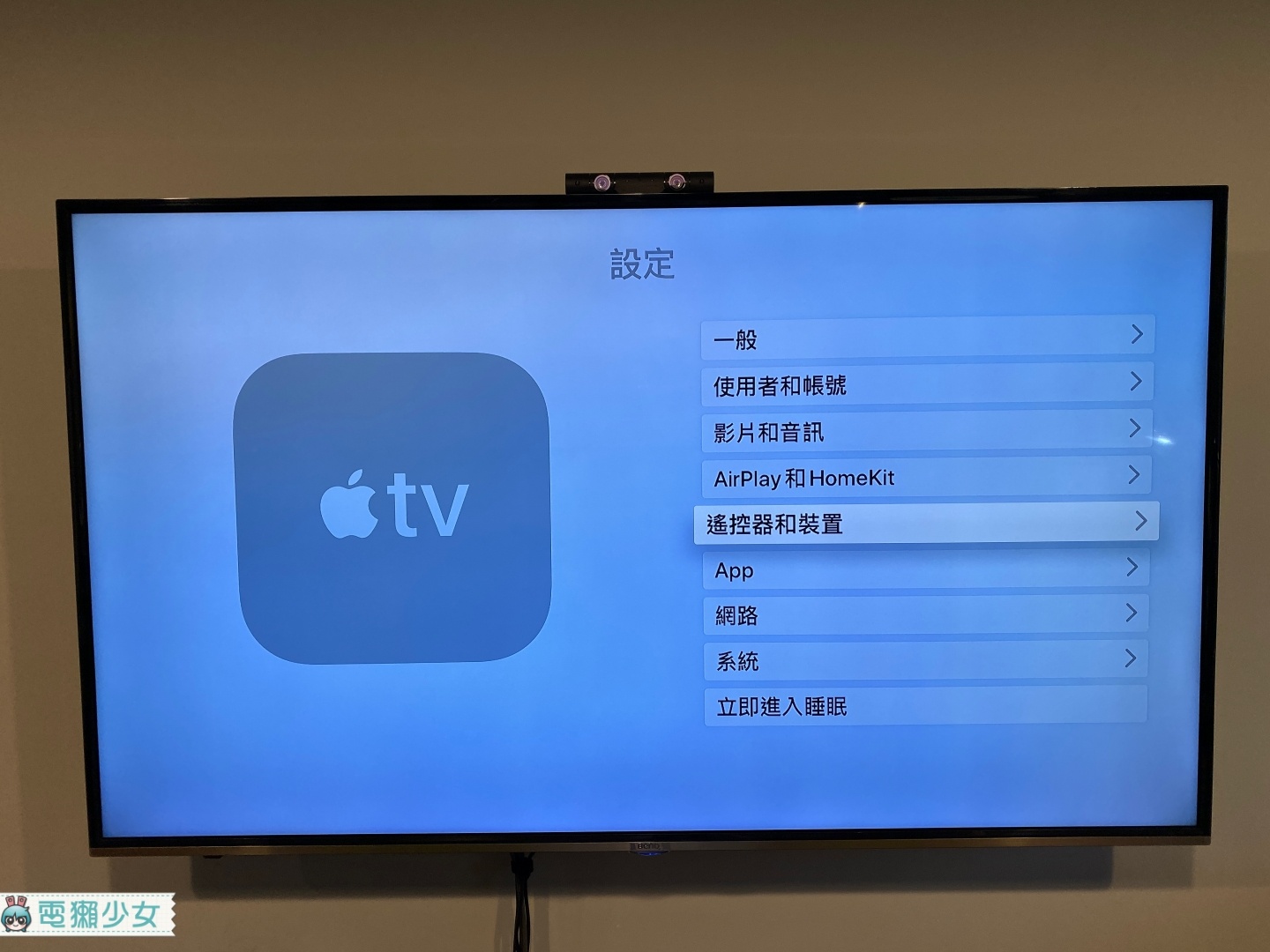
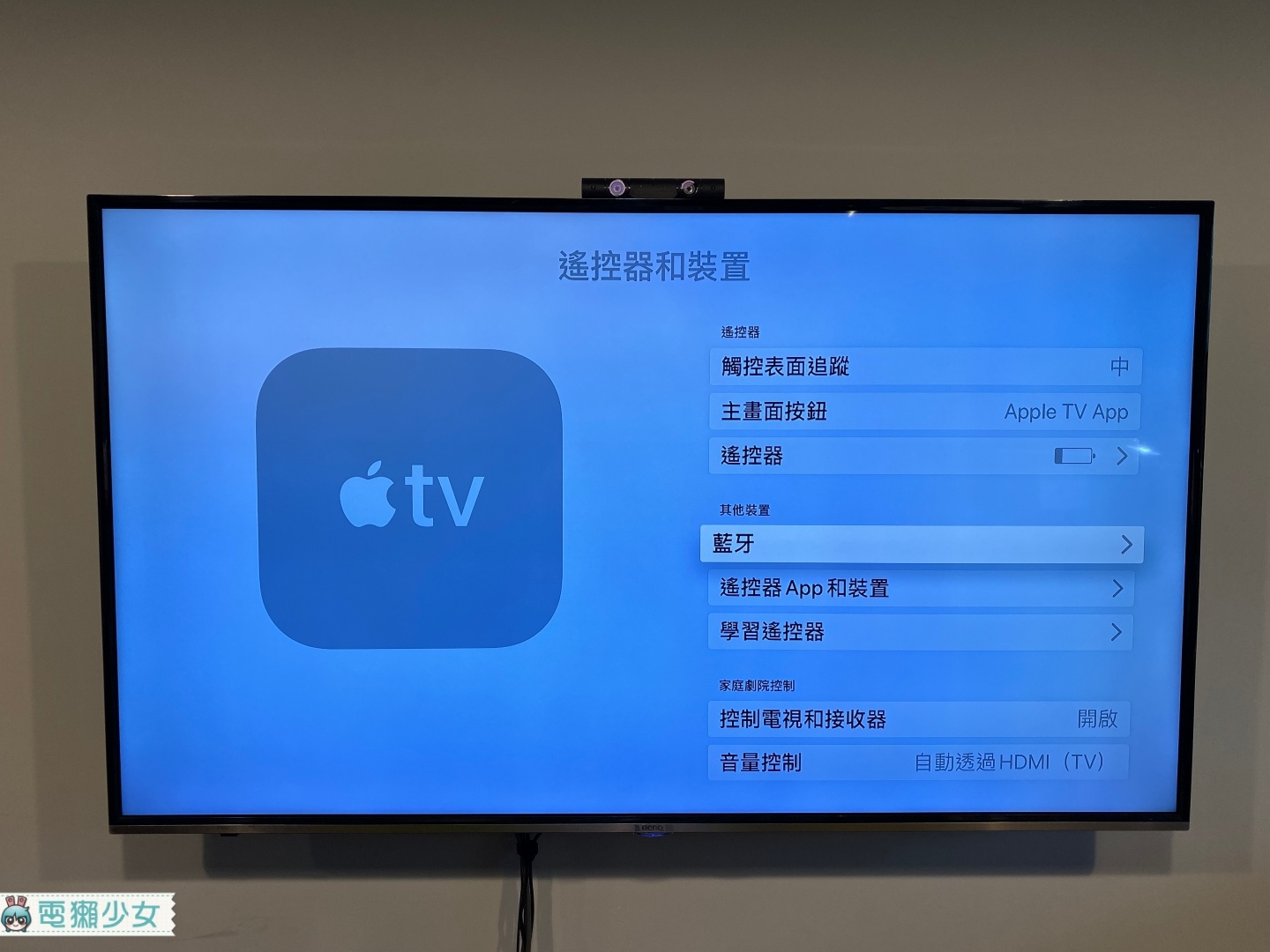
▼讓搖桿進到配對模式後就可以搜尋到搖桿,並點選連接,而且搖桿可以直接取代Apple TV的遙控器
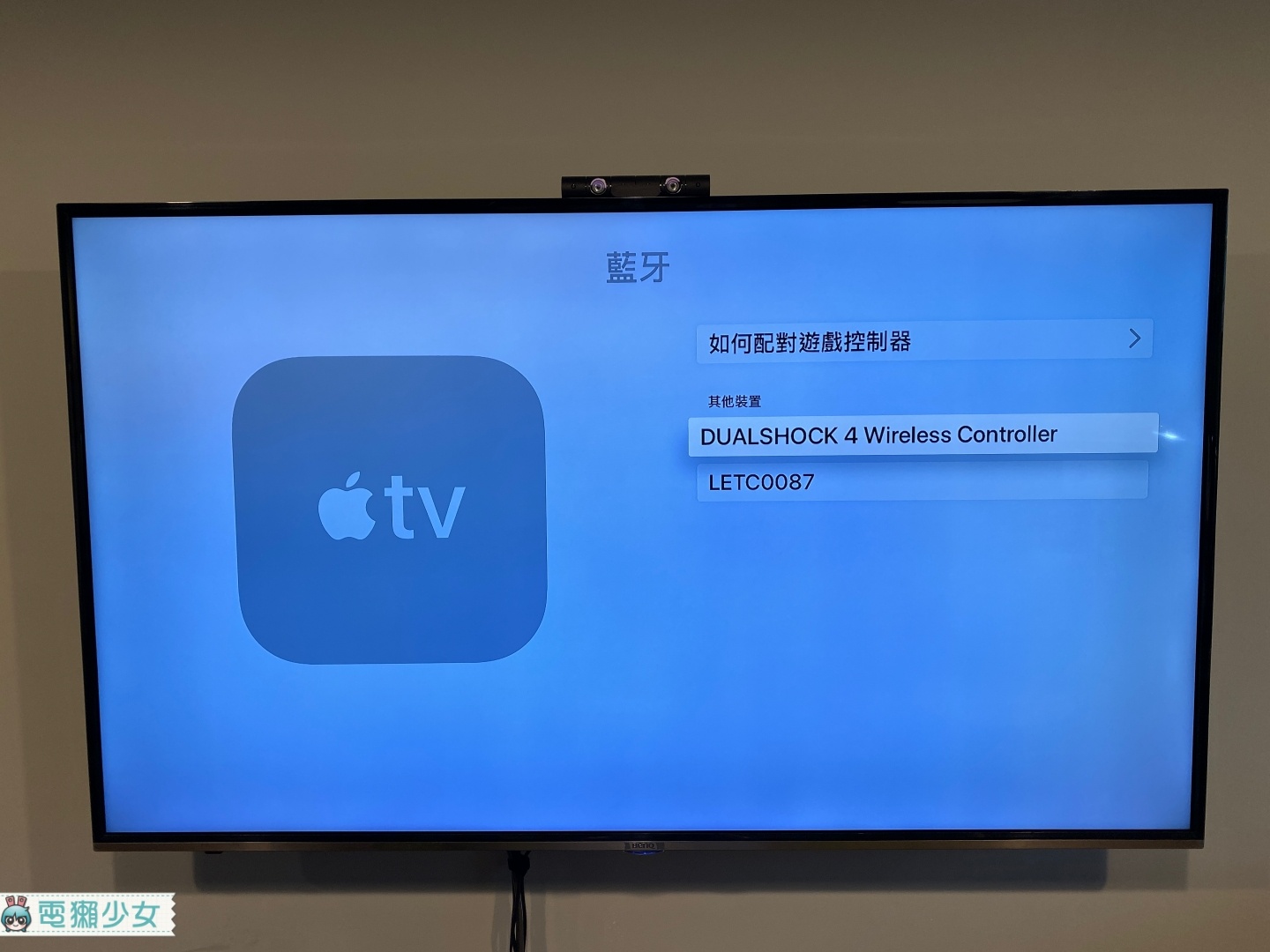
▼連接成功後PS4搖桿的頂部燈條會顯示粉紅色,XBOX則是中間的XBOX按鈕會持續恆亮

以上就是搖桿跟iPhone、iPad及Apple TV配對的方式連線方式超簡單~我完全沒遇到配對失敗的問題,而且連接的很快速,接上搖桿後就可以用搖桿玩遊戲啦~貝爾立刻就來玩一下Apple Arcade的遊戲,但我覺得手機螢幕有點太小,用搖桿不如直接拿手機玩比較快,但就很適合在Apple TV或是iPad上使用搖桿,因為螢幕比較大,那如果你擺在那邊太久沒玩,會自動斷掉連接,就需要重頭再次連接喔!手邊有PS4或XOBX搖桿的人,趕快試試看用搖桿玩Apple Arcade有什麼感覺吧!
(內容來源:The Verge)


